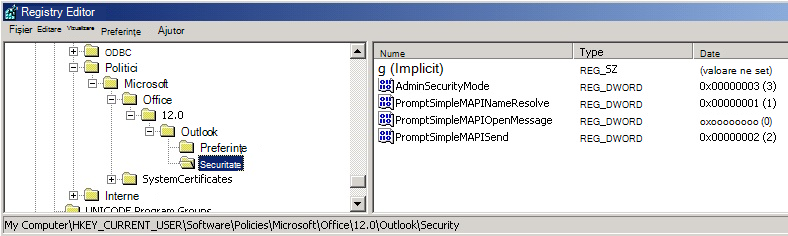Simptome
Configurați setările Simple MAPI în Microsoft Office Outlook 2007 utilizând obiectul politică de grup. Când procedați astfel, setările de securitate programatic nu poate fi configurat cu succes.
Rezolvare
Pentru a rezolva această problemă, instalați remedierea rapidă 953925 și apoi activați remedierea rapidă prin configurarea intrările de registry corespunzătoare. Pentru aceasta, urmați acești pași.Important Această secţiune, metodă sau activitate conţine paşi care vă spun cum să modificaţi registry-ul. Țineți cont că pot apărea probleme grave dacă modificaţi incorect registry-ul. Prin urmare, asiguraţi-vă că urmaţi aceşti paşi cu atenţie. Pentru protecţie suplimentară, faceți backup pentru registry înainte de a-l modifica. Apoi, puteți restabili registry-ul dacă apare o problemă. Pentru mai multe informaţii despre cyum se face backup şi cum se restabilește registry-ul, faceţi clic pe următorul număr de articol pentru a vedea articolul în baza de cunoştinţe Microsoft:
322756 cum să creați copii de rezervă și restabilirea registry în Windows
-
Instalați remedierea rapidă 953925.Pentru mai multe informații despre cum se face acest lucru, faceți clic pe următorul număr de articol pentru a vedea articolul în baza de cunoștințe Microsoft:
953925 Descrierea pachetului de remediere rapidă Outlook 2007: 11 iunie 2008
-
Setați datele valorii de unul sau mai multe dintre următoarele intrări de registry la 1 (implicit, PromptUser), 2 (AutoApprove), sau la 0 (AutoDeny):
-
PromptSimpleMAPISend
-
PromptSimpleMAPINameResolve
-
PromptSimpleMAPIOpenMessage
De exemplu, pentru a seta data de intrarea de registry PromptSimpleMAPISend valoare la 1, urmați acești pași:
-
Faceți clic pe Start, faceți clic pe executare, tastați regedit, și apoi faceți clic pe OK.
-
Găsiți, apoi faceți clic pe următoarea subcheie de registry:
HKEY_CURRENT_USER\Software\Policies\Microsoft\Office\12.0\Outlook\Securi tyNotă: dacă această cale de registry nu există, vă rugăm să o creați manual.
-
În meniul Editare , indicați spre nou, și apoi faceți clic pe Valoarea DWORD.
-
Tastați PromptSimpleMAPISendși apoi apăsați ENTER.
-
Faceți clic dreapta pe PromptSimpleMAPISendși apoi faceți clic pe Modify.
-
În caseta Value data , tastați 1 și apoi faceți clic pe OK.
-
Închideți editorul de registry.
-
Pot implementa aceste date de registry utilizând una dintre următoarele metode:
-
Politica de grup
-
Un script de log on
-
Un fișier de actualizare (.msp) care este creat de instrumentul de particularizare Office (Outlook 2007)
Pentru mai multe informații despre cum se implementează aceste setări Simple MAPI utilizând un şablon de politică de grup particularizat, consultați secțiunea "Mai multe informații".
Pentru a implementa Simple MAPI setările utilizând un şablon de politică de grup particularizat, urmați acești pași:
-
Descărcați și să extrageți șablonul particularizat următoarele politică de grup de la Microsoft Download Center:http://download.microsoft.com/download/F/C/2/FC287493-FEE3-4E1B-8100-924E851744BE/Outlk12-simplemapi.adm
-
Dacă aveți deja principale şablon de politică de grup pentru Outlook 2007, descărcați și să extrageți șablonul mai recente de la Microsoft Download Center:http://www.microsoft.com/downloads/details.aspx?displaylang=en&FamilyID=73d955c0-da87-4bc2-bbf6-260e700519a8
-
Adăugați fișierul Outlk12.adm pe care l-ați descărcat în pasul 2 la controlerul de domeniu.Notă Pașii de adăugare a fişierului .adm la un controler de domeniu variază, în funcţie de versiunea de Windows care se execută. De asemenea, deoarece este posibil să aplicaţi politica pentru o unitate organizațională (OU), nu pentru un domeniu întreg, pașii pot varia în de aplicare a unei politici. Prin urmare, consultaţi documentaţia Windows pentru mai multe informații.
-
Adăugați fișierul Outlk12 simplemapi.adm particularizată pe care l-ați descărcat în pasul 1 de la controlerul de domeniu.
-
Sub User Configuration, extindeţi Classic Administrative Templates (ADM) pentru a găsi nodul de politică pentru șablonul.Notă În Windows XP și Windows Server 2003, extindeți Administrative Templates.Următoarea captură de ecran arată setările de politică de Simple MAPI pentru Outlook 2007 în consola de gestionare a politicilor de grup, atunci când sunt instalate ambele fișiere .adm care se face referire la pașii anteriori.
-
În ordine pentru setările de formular de securitate Exchange pentru a stabili utilizând politica de grup, trebuie să setați setarea pentru Modul de securitate Outlook pentru "Utilizarea Outlook securitate politică de grup". Pentru a găsi această politică setare extindeţi Classic Administrative Templates (ADM), Microsoft Office Outlook 2007, securitate, apoi faceți clic pe Setări formular de securitate. În panoul de detalii, faceți dublu clic pe Modul de securitate Outlook. Activați politica și setați-o la Utilizarea Outlook securitate politicii de grup, așa cum se arată în imaginea următoare.
-
Opțiunile Simple MAPI se află în panoul din stânga la Setările de securitate pentru formulare, în nodul Programatic de securitate (a se vedea imaginea de la pasul 5 de mai sus). Pentru a configura opțiunile Simple MAPI , faceți dublu clic pe orice setare de politică în panoul de detalii. De exemplu, faceți dublu clic pe configurare Simple MAPI trimiterea prompt pentru a configura ce se întâmplă atunci când un program încearcă să trimită corespondența utilizarea programatică SimpleMAPI.
-
În caseta de dialog pentru setarea de politică, faceți clic pe activat pentru a activa politica și setați comportamentul dorit în meniul derulant Gardă comportament .De exemplu, următoarele captura de ecran Arată Gardă comportament opțiunile pentru setarea de configurare Simple MAPI trimiterea prompt .
-
După ce terminați configurarea de politici Simple MAPI, și acestea au fost propagate pentru clienţii Outlook, se poate verifica că politicile sunt disponibile la Outlook examinând următoarea subcheie din registry:HKEY_CURRENT_USER\Software\Policies\Microsoft\Office\12.0\Outlook\SecurityUrmătoarea captură de ecran Arată registry un client Outlook pe care s-au configurat toate politicile trei Simple MAPI.